Windows 11的通知功能为用户提供了及时的信息更新,但有时过多的通知可能会干扰工作或学习。本文将详细介绍如何设置Windows 11的通知功能,帮助用户更好地管理通知。
### 一、全局或按应用关闭通知
用户可以通过全局设置一键关闭所有通知,或者针对特定应用单独设置。具体步骤如下:
1. 右键点击“开始”菜单,选择“设置”,依次进入“系统”>“通知”。
2. 在“通知”开关处,可以全局打开或关闭Windows 11的通知功能。
3. 在“来自应用和其他发送者的通知”部分,可以针对特定应用程序单独关闭或打开通知功能。
### 二、关闭通知声音
若用户希望减少干扰但不完全关闭通知弹窗,可以选择关闭通知声音:
1. 在“设置”>“系统”>“通知”中,展开“通知”菜单。
2. 取消勾选“允许通知播放声音”。
### 三、关闭锁屏通知
若不想在锁屏时看到任何通知,可以进行以下操作:
1. 在“设置”>“系统”>“通知”中,取消勾选“在锁屏界面上显示通知”和“在锁屏界面上显示提醒和VoIP来电”。
### 四、调整通知显示时长
用户可以根据需求调整通知的显示时长:
1. 在“设置”>“辅助功能”>“视觉效果”中,选择“在此时间后关闭通知”下拉列表,选择一个合适的显示时长。
### 五、关闭任务栏应用图标徽章
Windows 11会在任务栏的应用图标上显示未读消息数,用户可以选择关闭:
1. 在任务栏空白处右键点击,选择“任务栏设置”。
2. 展开“任务栏行为”,取消勾选“在任务栏应用上显示徽章”。
### 六、按应用自定义通知设置
Windows 11允许对每个应用的通知方式进行个性化设置,包括是否弹窗、提示声音和在“通知中心”的优先级等。用户可以在“设置”>“系统”>“通知”>“来自应用和其他发送者的通知”部分进行详细调整。
通过掌握以上设置方法,用户可以更灵活地管理Windows 11的通知功能,从而提升工作效率和学习体验。